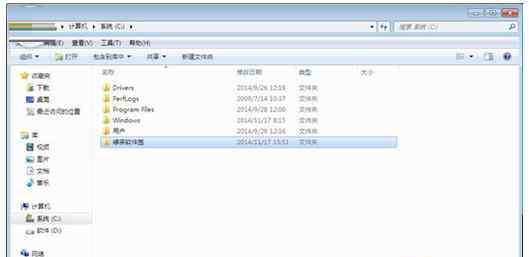
很多小伙伴都遇到过对win7系统系统删除C盘多余文件进行设置的困惑吧,一些朋友看过网上对win7系统系统删除C盘多余文件设置的零散处理方法,并没有完完全全明白win7系统系统删除C盘多余文件是如何设置的,今天小编准备了简单的操作办法,只需要按照第一、我们首先关闭Win7系统休眠功能,最多能释放出3G多空间喔。 “以管理员身份运行,所有程序→附件→命令提示符”,右击选择“以管理员身份运行”,进入命令提示符后,手工输入“powercfg -h off” 关闭Win7系统休眠功能。 第二、关闭系统保护:计算机右键属性--高级管理设置--系统保护。的顺序即可轻松搞定,具体的win7系统系统删除C盘多余文件教程就在下面,一起来看看吧!

第一、我们首先关闭Win7系统休眠功能,最多能释放出3G多空间喔。
“以管理员身份运行,所有程序→附件→命令提示符”,右击选择“以管理员身份运行”,进入命令提示符后,手工输入“powercfg -h off” 关闭Win7系统休眠功能。
第二、关闭系统保护
计算机右键属性--高级管理设置--系统保护。
第三、转移虚拟内存
计算机右键属性--高级管理设置--高级--性能-设置-高级-更改。
第四、转移“用户的文件”
桌面双击 Administrator(用户文件夹)文件夹,在这里推荐转移4个系统文件夹“桌面,收藏夹,我的桌面,我的文档”,右键要转移的项目属性--位置 X:UsersAdministrator 即可。
第五、删文件不删功能、简化优化系统不简优化性能。
1.C:WindowsWebWall*** (Windows自带墙纸)推荐转移。
2.C:WindowsSystem32DriverStoreFileRepository 下,搜索输入 ati*.inf (14.6M) nv*.inf(94.9M) (A卡用户删N、N卡用户删A)。
搜索输入 mdm*.inf (21.6M) 现在早已没人用的东西 删。
搜索输入 prn*.inf (781M) prn 开头的全部都是打印机驱动,相信大多数人都是用不上的。就是有打印机,买的时候也会带有驱动,删除它。
注意:prnms001.inf/prnoc001.inf/prnms002.inf 这三个并不是打印机驱动,建议保留。
3.C:Boot (13.3M) 这个里面是不同语言的Windows启动界面,除zh-CN外均可删除。
4.C:perflogsSystemDiagnostics (9.39M) 这个是系统测试之后的测试记录文件存放处,删。
5.C:WindowsDownloaded Installations 有一些程序(Dreamweaver……)安装的时候会把安装文件解压至此文件夹里面。可以安全删除,几十M到几百M不等。
6.C:WindowsHelp (66.7M) 全部咔嚓。
7. C:WindowsIMEIMESC5 微软拼音输入法(74.5M)可留。
C:WindowsIMEIMEJP10 日文输入法(37.8M) 删。
C:WindowsIMEimekr8 韩文输入法(2.86M) 删。
C:WindowsIMEIMETC10 繁中输入法(21.6M) 删。
8. C:WindowsInstaller 已安装程序的卸载修改时所需程序,如果你删除了,有些程序卸载和修改就会有问题。
9.C:Windowswinsxs 这个不能删除,但是可以压缩,压缩后大小为2.48G.节省空间近1G。
10.C:WindowswinsxsBackup(备份文件,占用354MB); 删除 放心吧,用不到的。
11.10.C:ProgramData 一些程序安装时会放一些文件到这里面,看需要删除,里面的安装文件exe、msi,可以删除,但是有些是软件运行时需要的文件,不能乱删。
1.《win10删除c盘无用文件 win7系统系统删除C盘多余文件的操作方法》援引自互联网,旨在传递更多网络信息知识,仅代表作者本人观点,与本网站无关,侵删请联系页脚下方联系方式。
2.《win10删除c盘无用文件 win7系统系统删除C盘多余文件的操作方法》仅供读者参考,本网站未对该内容进行证实,对其原创性、真实性、完整性、及时性不作任何保证。
3.文章转载时请保留本站内容来源地址,https://www.lu-xu.com/keji/364363.html
